Antes de introducir la contraseña, pulsando el botón Ajustes  , es posible abrir una ventana que permite realizar varios procesos previos a la apertura del programa.
, es posible abrir una ventana que permite realizar varios procesos previos a la apertura del programa.
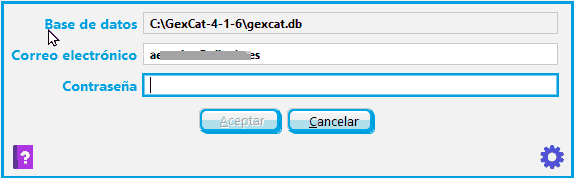
Ver información adicional en las pestañas.
 GEXCAT utiliza base de datos (BD) encriptada con un algoritmo de alta seguridad (Triple Des. TDES) que utiliza una contraseña para encriptarla y protegerla de accesos de terceros. La contraseña por defecto es 1234
GEXCAT utiliza base de datos (BD) encriptada con un algoritmo de alta seguridad (Triple Des. TDES) que utiliza una contraseña para encriptarla y protegerla de accesos de terceros. La contraseña por defecto es 1234
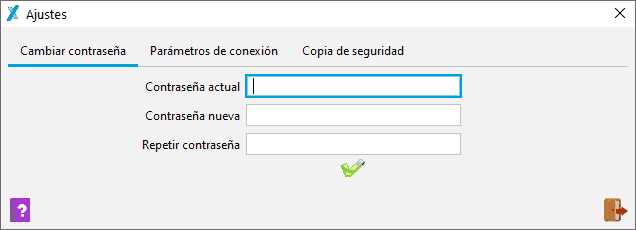
Si cambia la contraseña, ha de tener en cuenta que NO EXISTE MECANISMO DE RECUPERACIÓN, por lo que si la olvida, no sería posible acceder a la Base de Datos.
Para cambiar la contraseña se ha de entrar la contraseña actual, la contraseña nueva y finalmente repetir la contraseña, para asegurar que no existen errores.
En el proceso de entrada aparecerá el botón  mientras las contraseñas no coincidan. En el momento que coincidan, se mostrará el botón
mientras las contraseñas no coincidan. En el momento que coincidan, se mostrará el botón  .
.
Pulsar el botón  , para comenzar el proceso de cambio.
, para comenzar el proceso de cambio.
Una vez finalizado, se ha de utilizar la nueva contraseña.
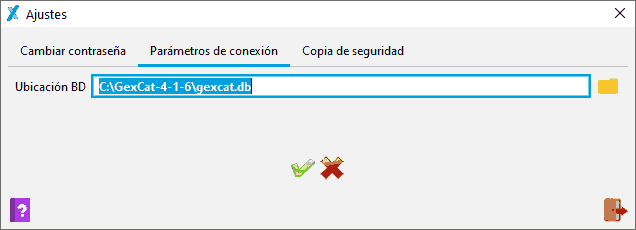
Informa la ubicación de la Base de Datos de GEXCAT.
En GEXCAT los datos (base de datos, BD) y el programa se almacenan de forma independiente. La BD puede estar situada en el equipo donde esté instalado GEXCAT (C:\Usuarios\SuUsuario\AppData\Roaming\gexcat.db\), o en cualquier otro dispositivo externo (F:gexcat.db\, J:\usuario\DV\gexcat.db\...)
Pulsando el botón  , se abrirá una ventana que permitirá navegar por el equipo, hasta encontrar la ubicación donde se encuentre la base de datos (\gexcat.db\). Tendrá que pulsarse encima de la carpeta con nombre \gexcat.db hasta que aparezcan dos carpetas log y seg0. Pulsar el botón seleccionar y posteriormente
, se abrirá una ventana que permitirá navegar por el equipo, hasta encontrar la ubicación donde se encuentre la base de datos (\gexcat.db\). Tendrá que pulsarse encima de la carpeta con nombre \gexcat.db hasta que aparezcan dos carpetas log y seg0. Pulsar el botón seleccionar y posteriormente  para utilizar la nueva BD o el botón
para utilizar la nueva BD o el botón  para deshacer la selección realizada.
para deshacer la selección realizada.
Una vez cambiada, salir de GEXCAT y volver a entrar, para que reconozca la nueva ubicación.
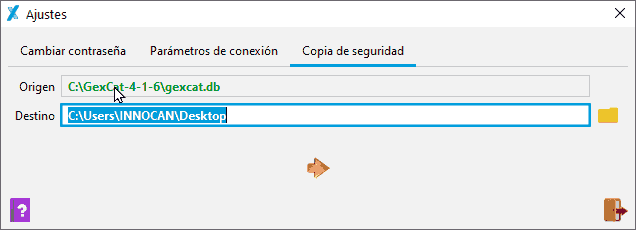
Permite realizar una copia de seguridad de la base de datos (BD) utilizada por GEXCAT.
Se recomienda realizar la copia en un dispositivo externo a la ubicación de la BD (por ejemplo, un disco externo, pen drive, almacenamiento en la nube, ...)
Pulsando el botón  , se abrirá una ventana que permitirá navegar por el equipo, hasta encontrar el dispositivo y la carpeta donde se copiará la BD.
, se abrirá una ventana que permitirá navegar por el equipo, hasta encontrar el dispositivo y la carpeta donde se copiará la BD.
Pulsar  para comenzar el proceso de copia.
para comenzar el proceso de copia.
Puede ver este video que muestra el proceso de copia de seguridad:
 Recomendamos realizar periódicamente (al menos al final de curso), una exportación de todas las preguntas de cada asignatura, utilizando el botón Recomendamos realizar periódicamente (al menos al final de curso), una exportación de todas las preguntas de cada asignatura, utilizando el botón  de exportación de preguntas del formulario de PREGUNTAS de exportación de preguntas del formulario de PREGUNTAS |